Google Now Launch Gesture'a Farklı Bir Başlatıcı Ekleyin
Çeşitli / / February 10, 2022
Nexus serisiyle piyasaya sürülen Android cihazların çoğu, günümüzde yukarı kaydırmayı kullanma seçeneğiyle birlikte geliyor. Google Asistan özelliği. Cihazınızda başlatmak için parmağınızı herhangi bir ekranın altından yukarı kaydırın. Google Asistan'ın son birkaç ay içinde, böyle bir inanılmaz fırlatma hareketi sadece tek bir uygulama için, bazı seçici kullanıcılar için bir israf gibi görünebilir.

Bu nedenle, ikinci okuyucu grubu için bugün şanslı bir gün olabilir. Yazıda adından da anlaşılacağı gibi ilginç bir uygulamadan bahsedeceğim. Ana Sayfa Düğmesi BaşlatıcıGoogle Asistan uygulamasını başlatmak için varsayılan kaydırmayı geçersiz kılabileceğiniz, tamamen özelleştirebileceğiniz özel bir uygulama başlatıcı ile. Uygulama en iyi şekilde Xperia Z serisi ve Moto G gibi üç düğmeli yazılım tuşlarıyla gelen cihazlarda çalışır.
Android için Ana Sayfa Düğmesi Başlatıcı
yükledikten sonra Ana Sayfa Düğmesi Başlatıcı, kaydırma hareketini kullanarak cihazınızda Google Asistan'ı başlatmayı deneyin. Bu sefer Android, seçeneklerden biri olarak Home Launcher ile eylem için varsayılan bir uygulama seçmenizi isteyecek. seçmeyi unutmayınız
Her zaman seçeneği onu seçerken.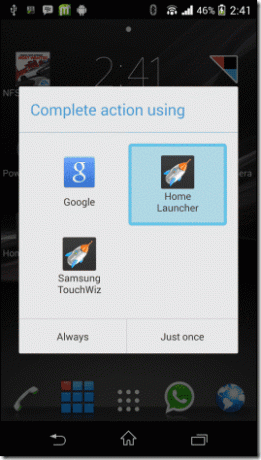
Bunu yaptıktan sonra başlatıcıyı istediğiniz gibi yapılandırabilirsiniz. Varsayılan olarak, panele eklenmiş Google Arama uygulamasını göreceksiniz. Uygulamayı yapılandırmaya başlamak için başlatıcıdaki üç nokta menüsüne dokunun.
Başlamak için, cihazınızdaki uygulamaların listesini göstermek üzere uygulama düğmesine dokunun. Şimdi tek yapmanız gereken başlatıcı panelinde göstermek istediğiniz uygulamaları eklemek. Yalnızca önemli olanı eklediğinizden emin olun. Listeden birini kaldırmak için uygulamaya uzun dokunun ve kaldır seçeneğini seçin.
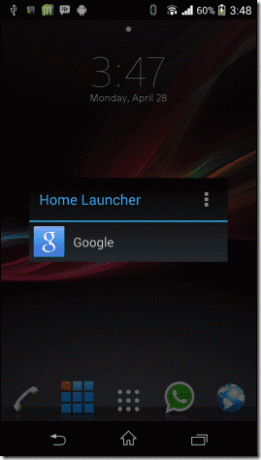
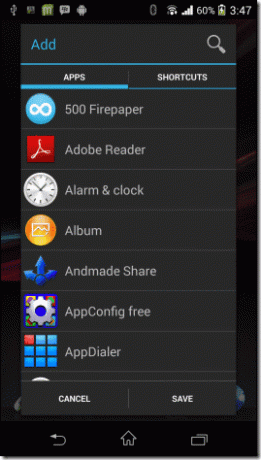
Yani bunlar uygulamanın en temel özellikleriydi. Ayarlar menüsünü kullanarak başlatıcıya sekmeler ekleyebilir ve uygulamaları ilgi alanlarına göre kategorilere ayırabilirsiniz. Doğru sınıflandırma, uygulamaları kolayca tespit etmeye de yardımcı olur. Yeni bir sekme ekledikten sonra, yeniden adlandırmak için üzerine uzun basın.
Başlatıcıda uygulamaları düzenleyebileceğiniz birçok görünüm vardır. Yer kazanmak için uygulamaları adlarıyla listeleyebilir veya küçük veya büyük simgelerini gösterebilirsiniz. Uygulamayla ilgili harika bir şey, tüm ayarlarınızı Google Drive'a kaydedebilmeniz ve gerektiğinde geri yükleyebilmenizdir.

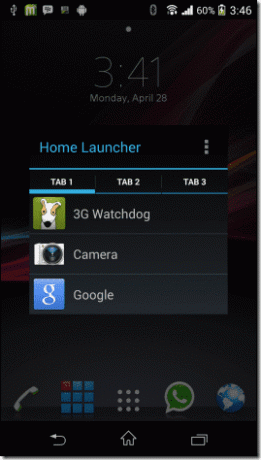
Son olarak, önemli görünen kullanıcılar için uygulamada şeffaflığı etkinleştirebilirsiniz. Saydamlığı etkinleştirdikten sonra, saydamlık efektinin yüzdesini kontrol etmek için kaydırıcıyı kullanabilirsiniz. Varsayılan olarak uygulamalar alfabetik sıraya göre sıralanır, ancak üç nokta menüsünde bulunan manuel sıralama seçeneğini kullanarak bunu özelleştirebilirsiniz.
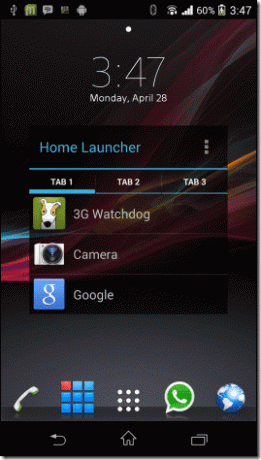
İzlenecek Video
Çözüm
Ev başlatıcısı hakkında bilinmesi gereken hemen hemen her şey buydu. Hemen hemen her ekrandan uygulamalarınızı hızlı bir şekilde başlatmak için bunu deneyin ve bu konuda ne düşündüğünüzü bize bildirin.
Ayrıca, nasıl yapabileceğinizle ilgili makalemize bir göz atmayı unutmayın. hızlı sistem işlemlerini gerçekleştirmek için cihazınızın sol ve sağ kenarlarını kullanın basit kaydırmalar kullanarak.
Son güncelleme 03 Şubat 2022
Yukarıdaki makale, Guiding Tech'i desteklemeye yardımcı olan bağlı kuruluş bağlantıları içerebilir. Ancak, editoryal bütünlüğümüzü etkilemez. İçerik tarafsız ve özgün kalır.



